Mengelola pemberitahuan dan pemberitahuan di aplikasi seluler Azure
Gunakan pemberitahuan aplikasi seluler Azure untuk mendapatkan pemberitahuan dan informasi terbaru tentang sumber daya dan layanan Anda.
Pemberitahuan aplikasi seluler Azure menawarkan fleksibilitas kepada pengguna dalam cara mereka menerima pemberitahuan push.
Pemberitahuan aplikasi seluler Azure adalah cara untuk memantau dan mengelola sumber daya Azure Anda dari perangkat seluler Anda. Anda dapat menggunakan aplikasi seluler Azure untuk melihat status sumber daya Anda, mendapatkan pemberitahuan tentang masalah, dan mengambil tindakan korektif.
Artikel ini menjelaskan berbagai opsi untuk mengonfigurasi pemberitahuan Anda di aplikasi seluler Azure.
Mengaktifkan pemberitahuan push untuk pemberitahuan Service Health
Untuk mengaktifkan pemberitahuan push untuk Service Health pada langganan tertentu:
Buka aplikasi seluler Azure dan masuk dengan akun Azure Anda.
Pilih ikon menu di sudut kiri atas, lalu pilih Pengaturan.
Pilih Pemberitahuan masalah Service Health.
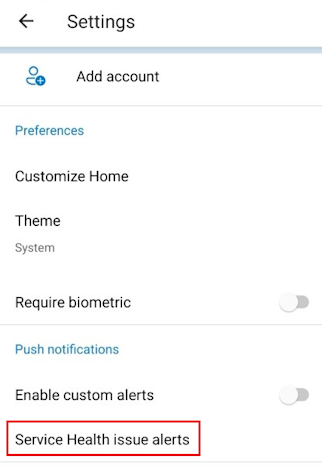
Gunakan sakelar pengalih untuk memilih langganan yang ingin Anda terima pemberitahuan push-nya.
Pilih Simpan untuk mengonfirmasi perubahan Anda.
Mengaktifkan pemberitahuan push untuk pemberitahuan kustom
Anda dapat mengaktifkan pemberitahuan push di aplikasi seluler Azure untuk pemberitahuan kustom yang Anda tentukan. Untuk melakukannya, Anda terlebih dahulu membuat aturan pemberitahuan baru di portal Azure.
- Masuk ke portal Azure menggunakan informasi akun Azure yang sama dengan yang Anda gunakan di aplikasi seluler Azure.
- Di portal Azure, buka Azure Monitor.
- Pilih Pemberitahuan.
- Pilih Buat aturan pemberitahuan dan pilih sumber daya target yang ingin Anda pantau.
- Konfigurasikan kondisi, tingkat keparahan, dan grup tindakan untuk aturan pemberitahuan Anda. Anda dapat menggunakan grup tindakan yang sudah ada , atau membuat grup tindakan baru.
- Di grup tindakan, pastikan untuk menambahkan jenis pemberitahuan Pemberitahuan Push dan pilih aplikasi seluler Azure sebagai tujuan. Ini memungkinkan pemberitahuan di aplikasi seluler Azure Anda.
- Pilih Buat aturan pemberitahuan untuk menyimpan perubahan Anda.
Lihat peringatan
Ada beberapa cara untuk melihat pemberitahuan saat ini di aplikasi seluler Azure.
Tampilan daftar pemberitahuan
Pilih ikon Pemberitahuan di toolbar bawah untuk melihat tampilan daftar semua pemberitahuan saat ini.
![]()
Dalam tampilan daftar, Anda memiliki opsi untuk mencari pemberitahuan tertentu atau menggunakan opsi filter di kanan atas layar untuk memfilter menurut langganan tertentu.

Saat memilih pemberitahuan tertentu, Anda akan melihat halaman detail pemberitahuan yang akan memberikan informasi selengkapnya, termasuk:
- Tingkat keparahan
- Waktu dipicu
- Paket App Service
- Kondisi peringatan
- Respons pengguna
- Mengapa pemberitahuan diaktifkan
- Detail tambahan
- Deskripsi
- Layanan pemantauan
- AlertID
- Status supresi
- Jenis sumber daya target
- Jenis sinyal
Anda dapat mengubah respons pengguna dengan memilih opsi edit (ikon pensil) di samping respons saat ini. Pilih Baru, Diakui, atau Ditutup, lalu pilih Selesai di sudut kanan atas. Anda juga dapat memilih Riwayat di dekat bagian atas layar untuk melihat garis waktu peristiwa untuk pemberitahuan.
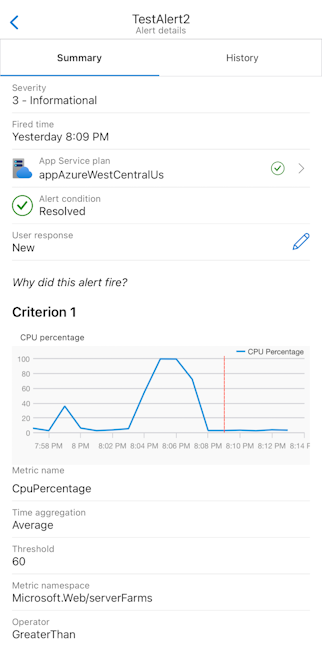
Kartu pemberitahuan pada tampilan Beranda
Anda juga dapat melihat pemberitahuan pada petak peta Pemberitahuan di Beranda aplikasi seluler Azure Anda.
Petak peta Pemberitahuan mencakup dua opsi tampilan: Daftar atau Bagan.
Tampilan Daftar akan menampilkan pemberitahuan terbaru Anda bersama dengan informasi tingkat atas termasuk:
- Judul
- Status pemberitahuan
- Tingkat keparahan
- Waktu
Anda dapat memilih Lihat Semua untuk menampilkan tampilan daftar pemberitahuan yang memperlihatkan semua pemberitahuan Anda.
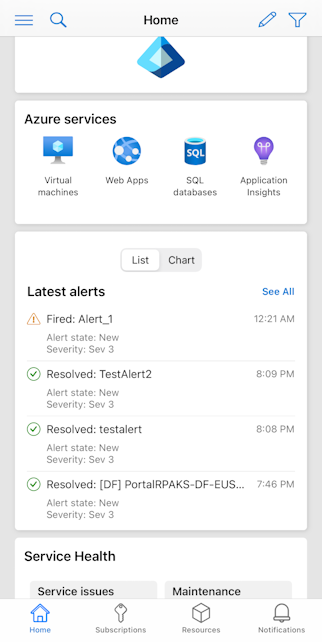
Secara bergantian, Anda dapat memilih tampilan Bagan untuk melihat tingkat keparahan pemberitahuan terbaru pada bagan batang.

Langkah berikutnya
- Pelajari selengkapnya tentang aplikasi seluler Azure.
- Unduh aplikasi seluler Azure secara gratis dari Apple App Store, Google Play, atau Amazon App Store.
Saran dan Komentar
Segera hadir: Sepanjang tahun 2024 kami akan menghentikan penggunaan GitHub Issues sebagai mekanisme umpan balik untuk konten dan menggantinya dengan sistem umpan balik baru. Untuk mengetahui informasi selengkapnya, lihat: https://aka.ms/ContentUserFeedback.
Kirim dan lihat umpan balik untuk